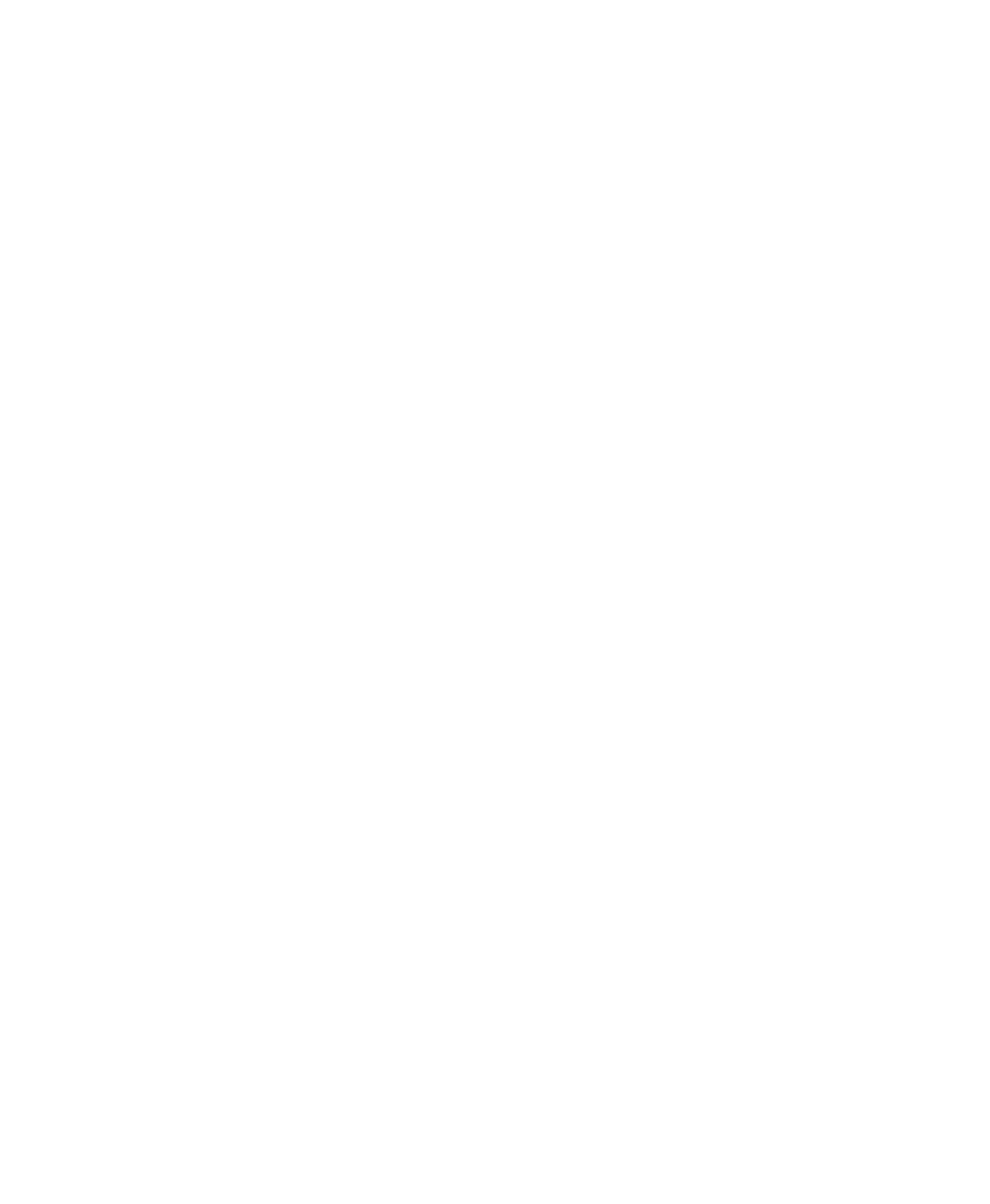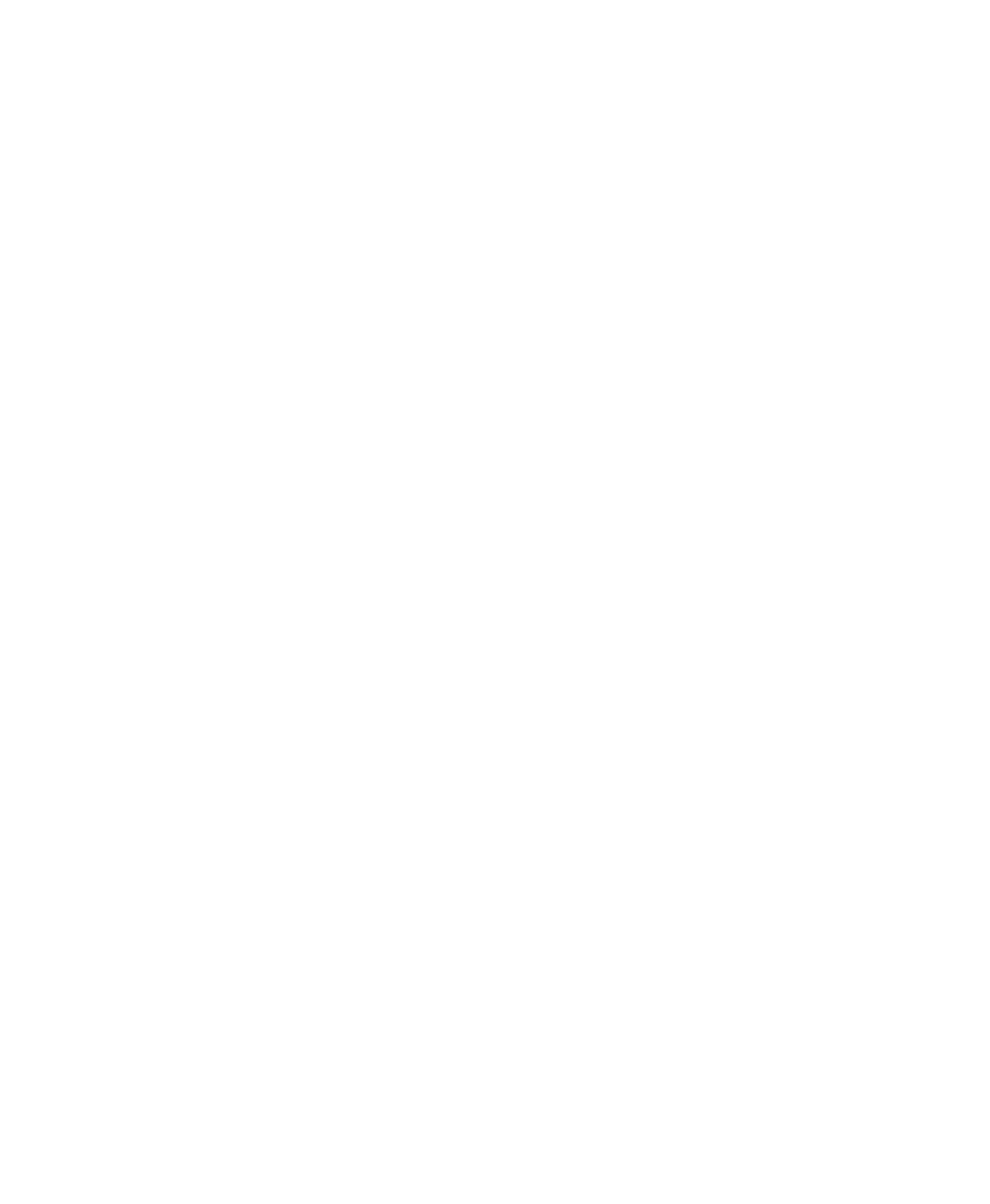
Guía de superficies de control MIDI44
Para seleccionar una inserción mediante el menú
de la sección DSP EDIT/ASSIGN:
1 Pulse el conmutador INSERT de una tira de
canal.
2 Los nombres de las cuatro primeras
inserciones de ese canal aparecen en la zona de
visualización de DSP EDIT/ASSIGN. Para acceder
a la inserción 5, gire el potenciómetro SCROLL
para desplazarse hasta la siguiente página de
inserciones. El nombre de la última inserción a
la que se ha accedido durante la sesión en curso
parpadeará. Si no se ha accedido a ninguna
inserción en la sesión, parpadeará la inserción 1.
3 Para seleccionar una inserción concreta para
edición, pulse el conmutador SELECT situado
debajo de la inserción seleccionada en el
visualizador.
4 Si la inserción es el elemento parpadeante del
visualizador, haga doble clic en el conmutador
INSERT del canal o pulse el conmutador
INSERT/PARAM de la sección DSP EDIT/ASSIGN
para confirmar la selección. Para seleccionar
cualquier otra inserción, pulse el conmutador
SELECT situado debajo del visualizador con la
inserción seleccionada.
5 Si ha seleccionado una inserción asignada a
un módulo adicional, se mostrará la primera
página de parámetros para edición. El diodo del
conmutador INSERT/PARAM parpadeará,
indicando que el visualizador se encuentra en
modo de parámetro. Si pulsa el conmutador
INSERT/PARAM, volverá al modo de
visualización de inserción.
6 Para editar más páginas de parámetros en
modo de parámetro, gire el potenciómetro del
codificador SCROLL para ir a la página siguiente.
El módulo adicional seleccionado permanece en
el visualizador hasta que se seleccione otra
inserción.
Para volver a asignar la inserción a otro módulo
adicional o E/S de hardware, véase “Asignación
de módulos adicionales e inserciones de E/S de
hardware” en la página 49.
Selección de un envío mediante
los conmutadores SEND A–E
Para acceder a un envío de forma rápida, use el
conmutador INSERT junto con los
conmutadores SEND A–E de la sección
SELECT/ASSIGN.
Para seleccionar un envío:
1 Pulse el conmutador INSERT de una tira de
canal.
2 Pulse uno de los conmutadores SEND A–E de
la sección SELECT/ASSIGN. Los conmutadores
SEND A–E corresponden a los envíos 1–5 de
Pro Tools.
3 La dirección de nivel de envío y pre/post-
atenuador son accesibles para el envío. Los
niveles de envío relativos se muestran a través
del diodo situado alrededor del potenciómetro
giratorio virtual de cada canal.
Para volver a asignar el envío a una salida o bus
diferentes, véase “Asignación de envío y E/S” en
la página 42.
Selección de una inserción
haciendo doble clic en el
conmutador INSERT
Al hacer doble clic en el conmutador INSERT se
accede a la primera inserción asignada para
edición. Si se asigna la inserción a un módulo
adicional, se mostrará la primera página de
parámetros de control del módulo adicional.